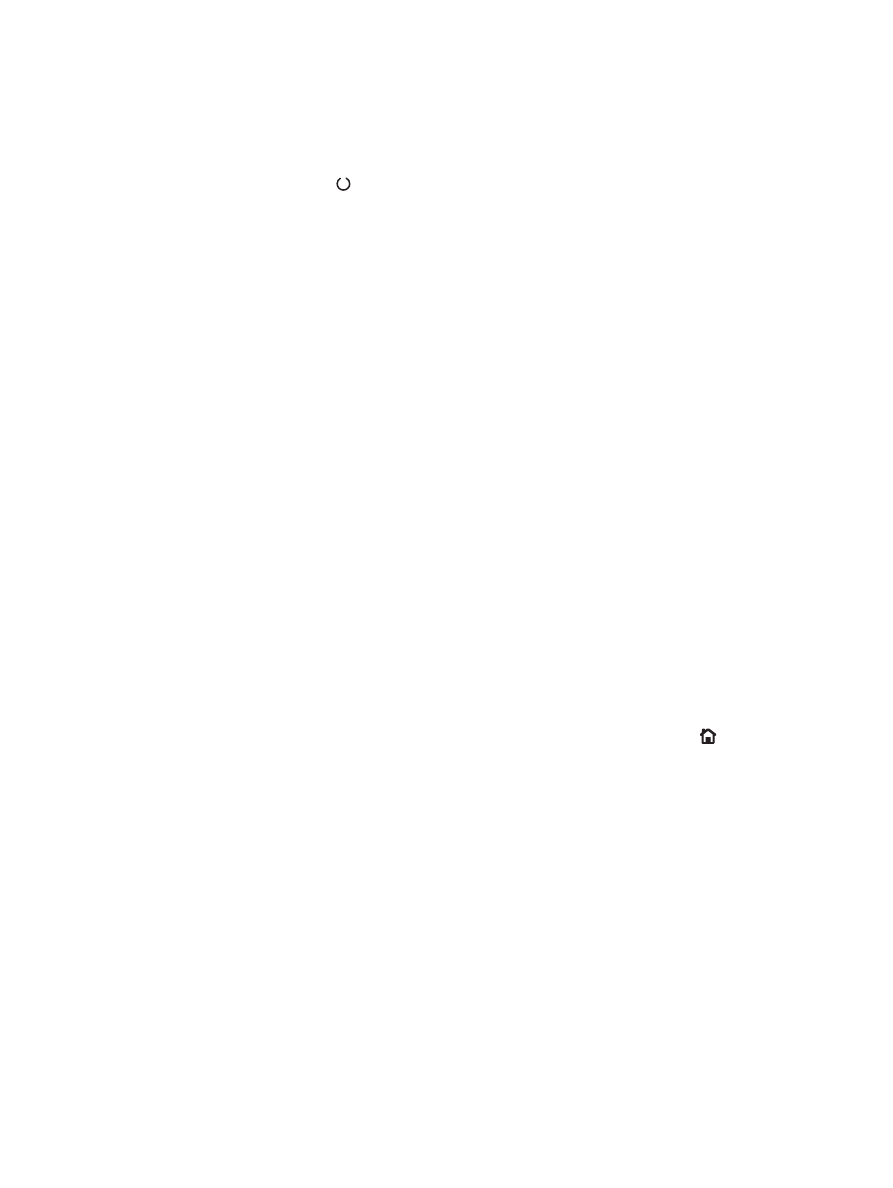
Controlelijst voor het oplossen van problemen
Voer de volgende stappen uit wanneer u een probleem met het product probeert op te lossen.
1.
Controleer of het Klaar -lampje op het product brandt. Voer de volgende stappen uit als er geen
lampjes branden:
a. Controleer alle kabels en netsnoeren.
b. Controleer of het apparaat is ingeschakeld.
c.
Controleer of het voltage geschikt is voor de netstroominstelling van het apparaat. (Zie het
etiket aan de achterzijde van het apparaat voor de voltagespecificaties.) Als u een
powerstrip gebruikt waarvan het voltage buiten de specificaties valt, steekt u de stekker
rechtstreeks in het stopcontact. Als de stekker al in het stopcontact is gestoken, probeert u een
ander stopcontact.
d. Neem contact op met de HP klantenondersteuning als de MFP nog geen stroom krijgt.
2.
Controleer de bekabeling
a. Controleer de kabelaansluitingen tussen het apparaat en de computer of de netwerkpoort.
Zorg ervoor dat de kabel goed is aangesloten.
b. Controleer of de kabel beschadigd is door zo mogelijk een andere kabel te gebruiken.
c.
Controleer de netwerkaansluiting.
3.
Als alles goed is, wordt op het bedieningspaneel aangegeven dat het apparaat gereed is.
Probeer, als er een foutbericht wordt weergegeven, de fout op te lossen.
4.
Controleer of het gebruikte papier aan de specificaties voldoet.
5.
Druk een configuratiepagina af. Als het apparaat is aangesloten op een netwerk, wordt er ook
een HP Jetdirect-pagina afgedrukt.
a. Druk op het bedieningspaneel van het apparaat op de knop Beginscherm .
b. Open de volgende menu's:
◦
Beheer
◦
Rapporten
◦
Configuratie-/statuspagina's
◦
Configuratiepagina
c.
Druk op de knop
OK
.
Als de pagina's niet worden afgedrukt, moet u controleren of ten minste één lade papier bevat.
Als de pagina vastloopt in het apparaat, volgt u de instructies op het bedieningspaneel om de
storing te verhelpen.
NLWW
Controlelijst voor het oplossen van problemen
177
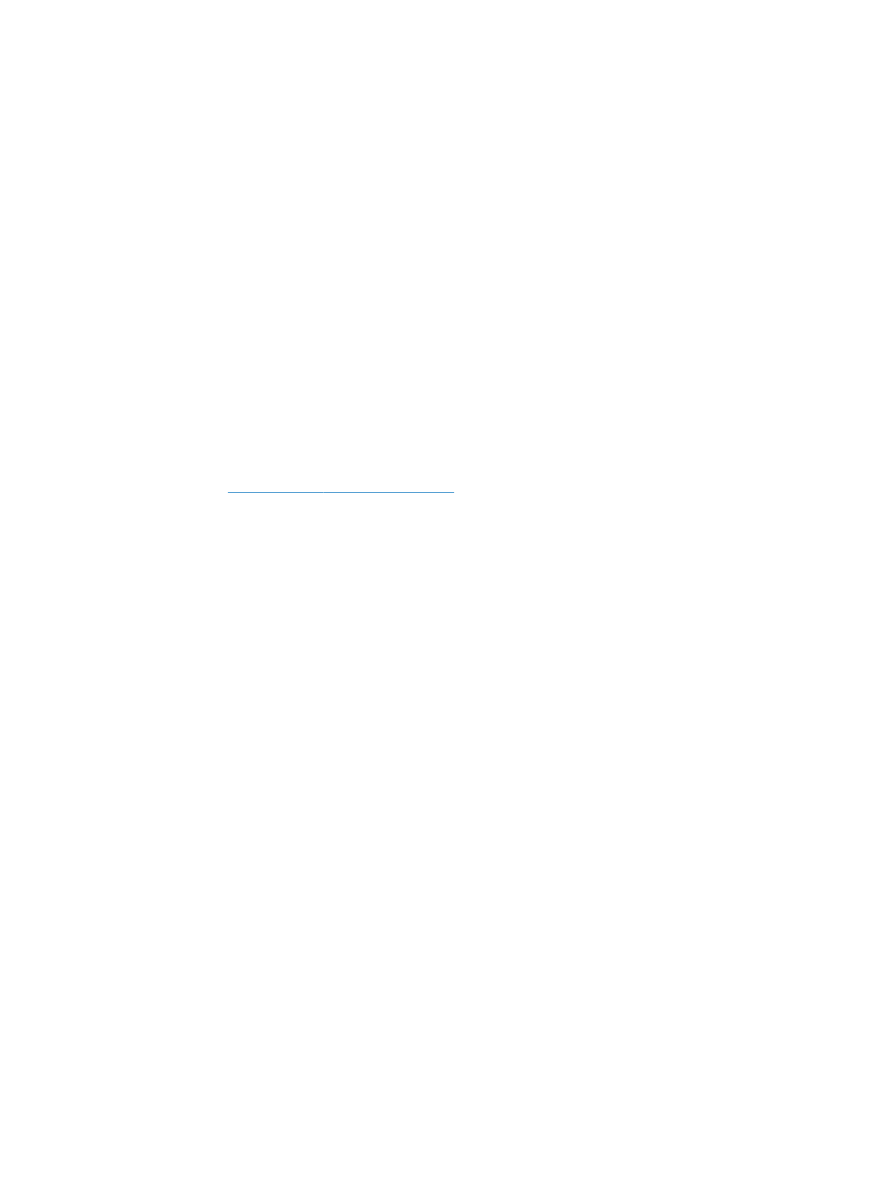
6.
Controleer de volgende punten als de configuratiepagina wordt afgedrukt:
a. Als de pagina niet correct wordt afgedrukt, ligt het probleem aan de hardware van het
apparaat. Neem contact op met HP Klantenondersteuning.
b. Als de pagina correct wordt afgedrukt, functioneert de hardware van het apparaat naar
behoren. Het probleem ligt bij de computer die u gebruikt of bij de printerdriver of het
programma.
7.
Voer een van de volgende handelingen uit:
Windows: klik achtereenvolgens op Start, Instellingen en Printers of Printers en
faxapparaten. Dubbelklik op de naam van het apparaat.
-of-
Mac OS X: open Printerconfiguratie of de lijst Afdrukken en faxen en dubbelklik op de
regel met het apparaat.
8.
Controleer of de printerdriver voor dit apparaat is geïnstalleerd. Controleer het programma om te
kijken of de printerdriver voor dit apparaat wordt gebruikt. De printerdriver staat op de cd die u
bij het apparaat hebt gekregen. U kunt de printerdriver ook downloaden van deze volgende
website:
www.hp.com/support/lj600Series
.
9.
Druk een kort document af via een ander programma dat een vorige keer goed is afgedrukt. Als
deze oplossing werkt, ligt het probleem bij het gebruikte programma. Als deze oplossing niet
werkt (het document wordt niet afgedrukt), gaat u verder met de volgende stappen:
a. Probeer de afdruktaak uit te voeren vanaf een andere computer waarop de
apparaatsoftware is geïnstalleerd.
b. Als het apparaat op het netwerk is aangesloten, sluit u het apparaat rechtstreeks aan op een
computer met een USB-kabel. Leid het apparaat om naar de juiste poort of installeer de
software opnieuw, waarbij u de nieuwe aansluitmethode kiest.